
钣金实体冲压的创建步骤如下:
(1)选择实体冲压类型。
(2)从目标体上选择目标面。
(3)选取工具体。
(4)如果目标面和工具体不相交,则选择变换。
(5)如果需要,可以从工具体上选取冲裁面。
(6)设置实体冲压参数。
(7)完成钣金实体冲压特征的创建。
1.范例1
下面以图6.5.8为例,介绍应用实体冲压中的“冲压”类型的一般步骤。
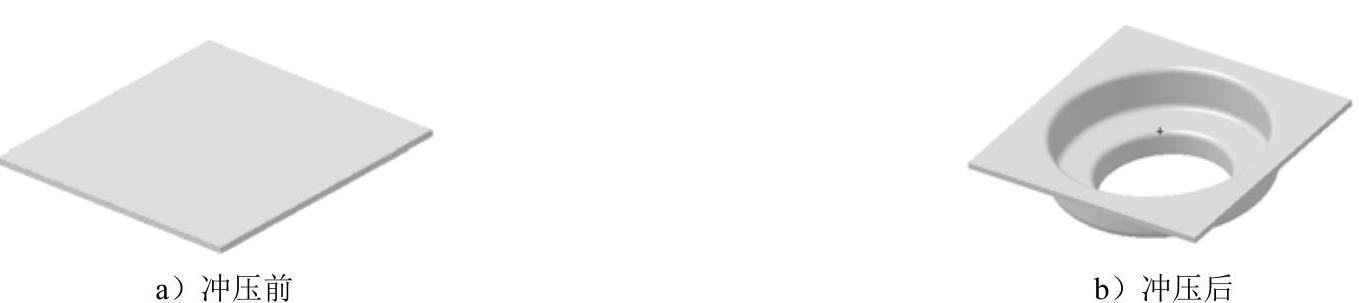
图6.5.8 “实体冲压”特征
Step1.打开文件D:\ugdc8.4\work\ch06.05\sm_punch1.prt,并确认该模型处于“建模”环境中。
说明:由于使用实体冲压时,工具体大多在“NX钣金”以外的环境中创建,所以在创建钣金冲压时须将当前钣金模型转换至其他设计环境中。本例采用的工具体需在“建模”环境中创建,因而在打开模型后需切换至“建模”环境。其操作步骤为:选择下拉菜单
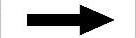
 命令,进入“建模”环境后,系统弹出图6.5.9所示的“NX钣金”对话框,单击其中的
命令,进入“建模”环境后,系统弹出图6.5.9所示的“NX钣金”对话框,单击其中的 按钮将其关闭即可。
按钮将其关闭即可。
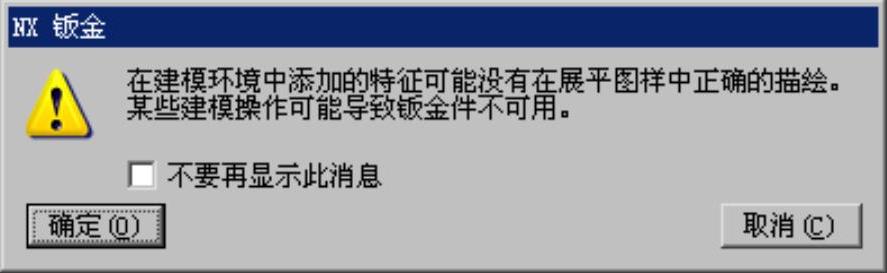
图6.5.9 “NX钣金”对话框
Step2.创建图6.5.10所示的“拉伸”特征1。
(1)选择下拉菜单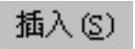
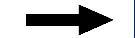

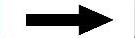
 命令(或单击
命令(或单击 按钮)。
按钮)。
(2)定义拉伸截面草图。单击“绘制截面”按钮 ,系统弹出“创建草图”对话框,选取图6.5.11所示的模型表面为草图平面,取消选中
,系统弹出“创建草图”对话框,选取图6.5.11所示的模型表面为草图平面,取消选中 区域的
区域的 复选框,单击
复选框,单击 按钮,进入草图环境,绘制图6.5.12所示的截面草图,完成后退出草图环境。
按钮,进入草图环境,绘制图6.5.12所示的截面草图,完成后退出草图环境。
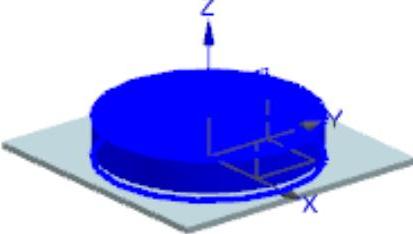
图6.5.10 “拉伸”特征1
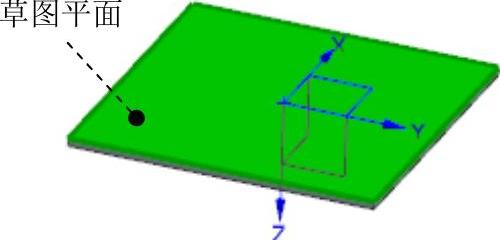
图6.5.11 选取草图平面
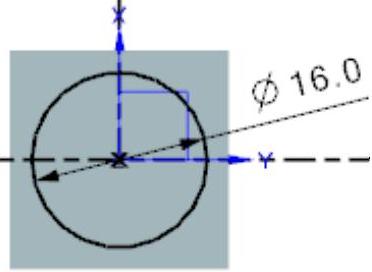
图6.5.12 截面草图
(3)定义拉伸属性。单击“反向”按钮 ,在“拉伸”对话框
,在“拉伸”对话框 区域的
区域的 下拉列表中选择
下拉列表中选择 选项,并在其下的
选项,并在其下的 文本框中输入数值0;在
文本框中输入数值0;在 下拉列表中选择
下拉列表中选择 选项,并在其下的
选项,并在其下的 文本框中输入数值3。
文本框中输入数值3。
(4)在 区域的下拉列表中选择
区域的下拉列表中选择 选项,单击“拉伸”对话框中的
选项,单击“拉伸”对话框中的 按钮,完成“拉伸”特征1的创建。
按钮,完成“拉伸”特征1的创建。
Step3.创建图6.5.13所示的“拉伸”特征2。
(1)选择下拉菜单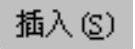
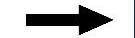

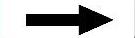
 命令(或单击
命令(或单击 按钮)。
按钮)。
(2)定义截面。单击“绘制截面”按钮 ,选取图6.5.13所示的模型表面为草图平面,绘制图6.5.14所示的截面草图。
,选取图6.5.13所示的模型表面为草图平面,绘制图6.5.14所示的截面草图。
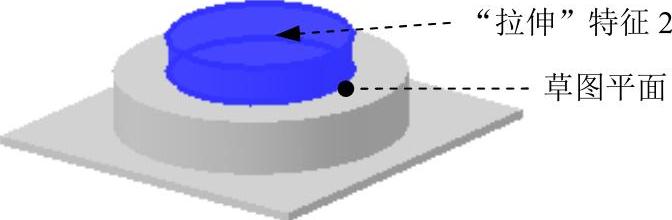
图6.5.13 “拉伸”特征2
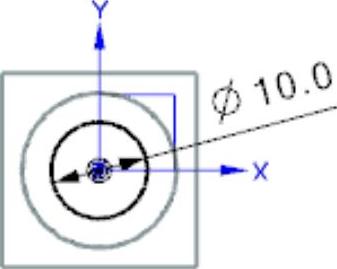
图6.5.14 截面草图
(3)定义拉伸属性。拉伸方向采用系统默认的矢量方向;在“拉伸”对话框 区域的
区域的 下拉列表中选择
下拉列表中选择 选项,并在其下的
选项,并在其下的 文本框中输入数值0;在
文本框中输入数值0;在 下拉列表中选择
下拉列表中选择 选项,并在其下的
选项,并在其下的 文本框中输入数值2;在
文本框中输入数值2;在 区域的
区域的 下拉列表中选择
下拉列表中选择 选项,选取Step2所创建的“拉伸”特征1作为求和对象。
选项,选取Step2所创建的“拉伸”特征1作为求和对象。
(4)单击“拉伸”对话框中的 按钮,完成“拉伸”特征2的创建。
按钮,完成“拉伸”特征2的创建。
Step4.创建图6.5.15所示的“拉伸”特征3。
(1)选择下拉菜单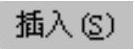
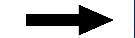

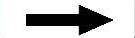
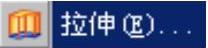 命令(或单击
命令(或单击 按钮)。
按钮)。
(2)定义截面。单击“绘制截面”按钮 ,选取图6.5.15所示的模型表面为草图平面,绘制图6.5.16所示的截面草图。
,选取图6.5.15所示的模型表面为草图平面,绘制图6.5.16所示的截面草图。
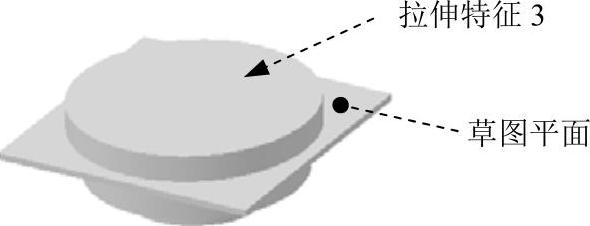
图6.5.15 “拉伸”特征3
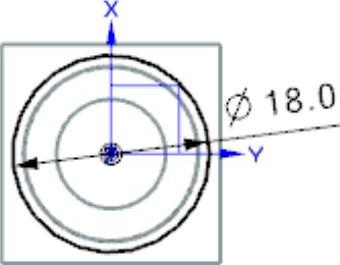
图6.5.16 截面草图
(3)定义拉伸属性。在“拉伸”对话框 区域的
区域的 下拉列表中选择
下拉列表中选择 选项,并在其下的
选项,并在其下的 文本框中输入0;在
文本框中输入0;在 下拉列表中选择
下拉列表中选择 选项,并在其下的
选项,并在其下的 文本框中输入2;在
文本框中输入2;在 区域的
区域的 下拉列表中选择
下拉列表中选择 选项,选取Step2所创建的“拉伸”特征1作为求和对象。
选项,选取Step2所创建的“拉伸”特征1作为求和对象。
(4)单击“拉伸”对话框中的 按钮,完成“拉伸”特征3的创建。
按钮,完成“拉伸”特征3的创建。
说明:以上所创建的三个“拉伸”特征将作为后面实体冲压特征的工具体。
Step5.创建图6.5.17所示的“圆角”特征。
(1)选择下拉菜单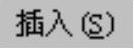
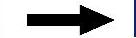

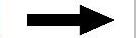
 命令,系统弹出“边倒圆”对话框。
命令,系统弹出“边倒圆”对话框。

图6.5.17 “圆角”特征
(2)选取倒圆参照边。选取图6.5.17所示的三条边线,在弹出的动态输入框中输入圆角半径值0.5。
(3)单击“边倒圆”对话框的 按钮,完成“圆角”特征的创建。
按钮,完成“圆角”特征的创建。
Step6.创建“实体冲压”特征(图6.5.8b)。
(1)将模型切换至“NX钣金”环境。选择下拉菜单
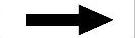
 命令,进入“NX钣金”环境。
命令,进入“NX钣金”环境。
(2)选择下拉菜单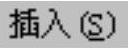
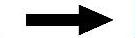
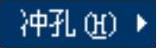
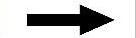
 命令,系统弹出“实体冲压”对话框。
命令,系统弹出“实体冲压”对话框。
(3)定义实体冲压类型。在“实体冲压”对话框 下拉列表中选择
下拉列表中选择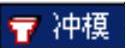 选项,即采用冲孔类型创建钣金特征。
选项,即采用冲孔类型创建钣金特征。
(4)定义目标面。在“实体冲压”对话框 区域中单击“目标面”按钮
区域中单击“目标面”按钮 ,选取图6.5.18所示的面为目标面。(www.xing528.com)
,选取图6.5.18所示的面为目标面。(www.xing528.com)
(5)定义工具体。在“实体冲压”对话框 区域中单击“工具体”按钮
区域中单击“工具体”按钮 ,选取图6.5.19所示的特征为工具体。
,选取图6.5.19所示的特征为工具体。
(6)定义冲裁面。在“实体冲压”对话框 区域中单击“冲裁面”按钮
区域中单击“冲裁面”按钮 ,选取图6.5.20所示的面为冲裁面。
,选取图6.5.20所示的面为冲裁面。
(7)在“实体冲压”对话框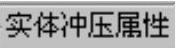 区域中选中
区域中选中 复选框。
复选框。
(8)单击“实体冲压”对话框中的 按钮,完成“实体冲压”特征的创建。
按钮,完成“实体冲压”特征的创建。
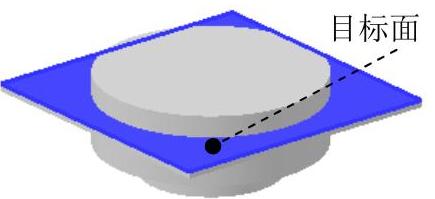
图6.5.18 定义目标面
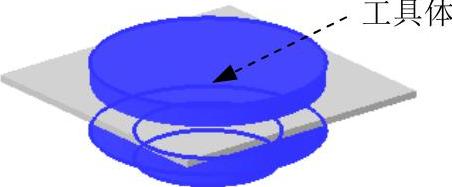
图6.5.19 定义工具体
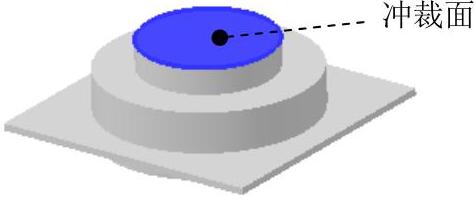
图6.5.20 定义冲裁面
Step7.保存零件模型。选择下拉菜单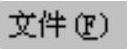
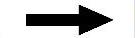
 命令,即可保存零件模型。
命令,即可保存零件模型。
2.范例2
下面以图6.5.21为例,介绍创建实体冲压的“凹模”类型的一般步骤。
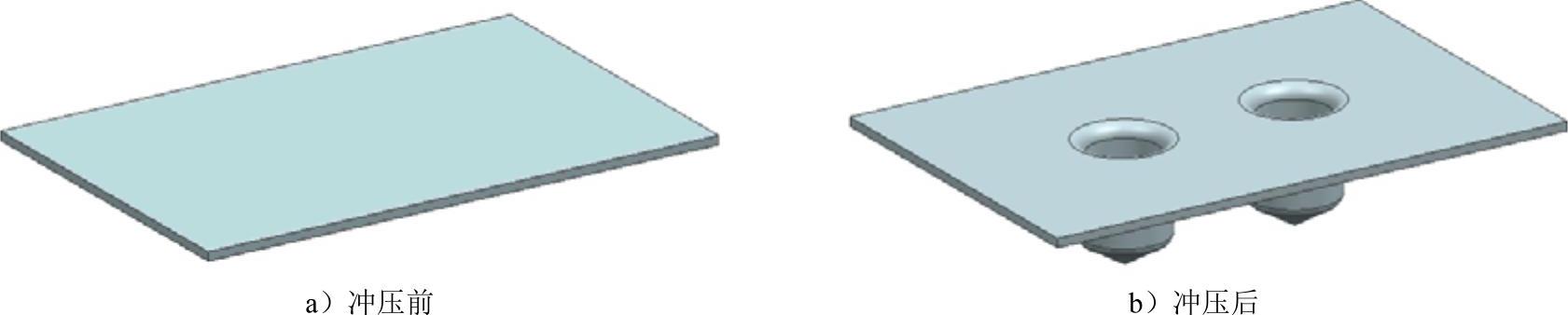
图6.5.21 实体凹模
Step1.打开文件D:\ugdc8.4\work\ch06.05\sm_punch2.prt,并确认该模型处于“建模”环境中。
Step2.创建图6.5.22所示的“拉伸”特征。
(1)选择下拉菜单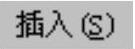
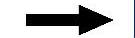

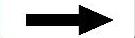
 命令(或单击
命令(或单击 按钮)。
按钮)。
(2)定义拉伸截面草图。单击“绘制截面”按钮 ,选取XY基准平面为草图平面,绘制图6.5.23所示的截面草图。
,选取XY基准平面为草图平面,绘制图6.5.23所示的截面草图。
(3)定义拉伸属性。在“拉伸”对话框 区域的
区域的 下拉列表中选择
下拉列表中选择 选项,并在其下的
选项,并在其下的 文本框中输入数值-60;在
文本框中输入数值-60;在 下拉列表中选择
下拉列表中选择 选项,并在其下的
选项,并在其下的 文本框中输入数值20。
文本框中输入数值20。
(4)在 区域的下拉列表中选择
区域的下拉列表中选择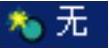 选项,单击“拉伸”对话框中的
选项,单击“拉伸”对话框中的 按钮,完成“拉伸”特征的创建。
按钮,完成“拉伸”特征的创建。
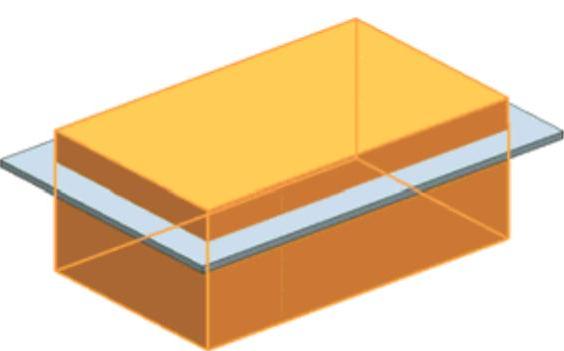
图6.5.22 “拉伸”特征
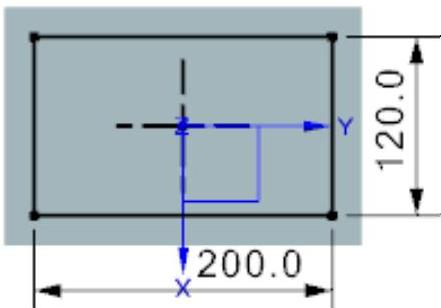
图6.5.23 截面草图
Step3.创建图6.5.24所示的“圆角”特征。
(1)选择下拉菜单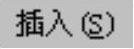
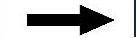

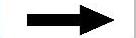
 命令,系统弹出“边倒圆”对话框。
命令,系统弹出“边倒圆”对话框。
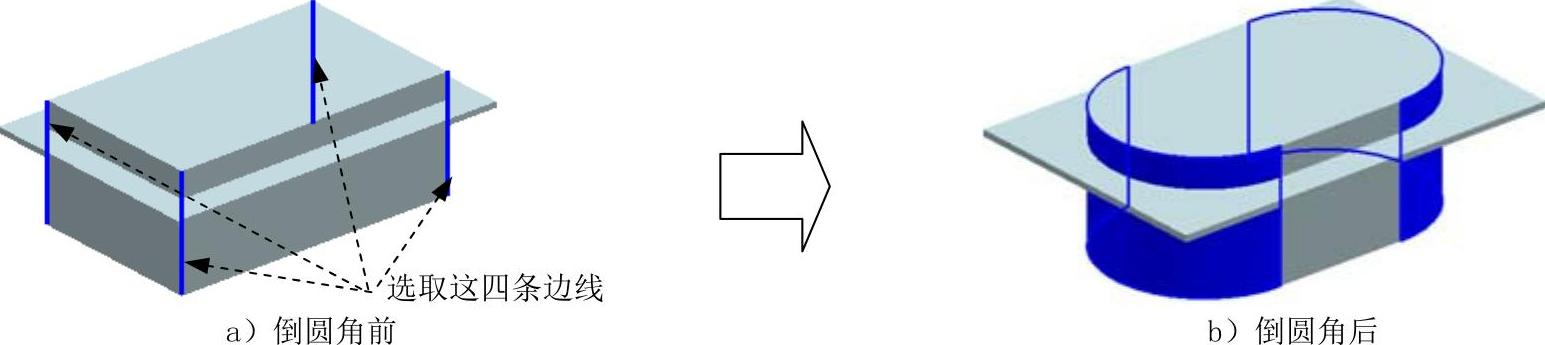
图6.5.24 “圆角”特征
(2)选取倒圆参照边。选取图6.5.24a所示的四条边线为边倒圆参照,在弹出的动态输入框中输入圆角半径值60。
(3)单击“边倒圆”对话框的 按钮,完成“圆角”特征的创建。
按钮,完成“圆角”特征的创建。
Step4.创建图6.5.25b所示的“孔”特征。
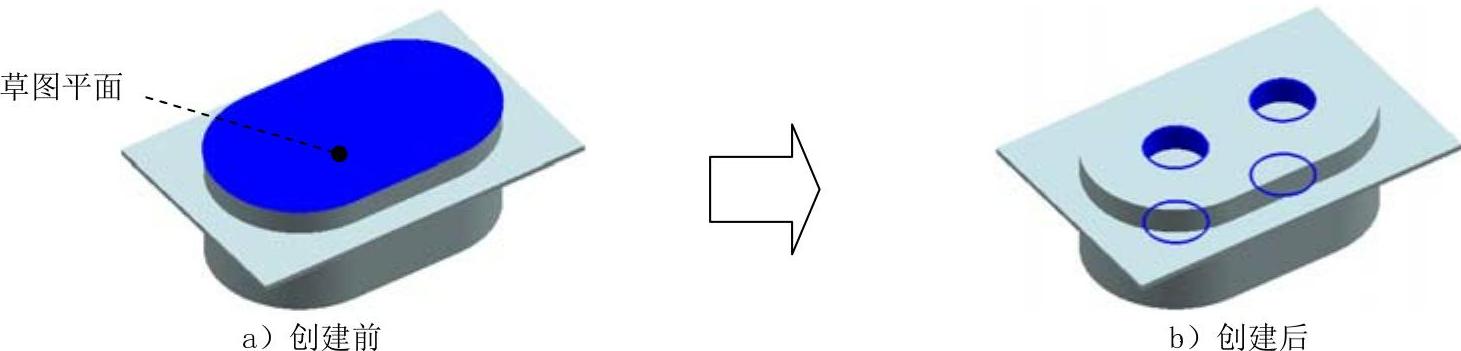
图6.5.25 “孔”特征
(1)选择命令。选择下拉菜单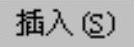
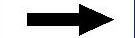

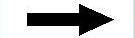
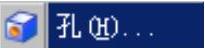 命令(或单击
命令(或单击 按钮),系统弹出“孔”对话框。
按钮),系统弹出“孔”对话框。
(2)定义孔类型。在 区域的下拉列表中选择
区域的下拉列表中选择 选项。
选项。
(3)定义孔位置。在 区域中单击“绘制截面”按钮
区域中单击“绘制截面”按钮 ,选取图6.5.25所示的平面为草图平面,进入草图环境,此时系统弹出“草图点”对话框;通过“草图点”对话框创建图6.5.26所示的两个点,并添加重合约束,退出草图环境。
,选取图6.5.25所示的平面为草图平面,进入草图环境,此时系统弹出“草图点”对话框;通过“草图点”对话框创建图6.5.26所示的两个点,并添加重合约束,退出草图环境。
(4)定义孔的形状和尺寸。在 区域的
区域的 下拉列表中选择
下拉列表中选择 选项;在
选项;在 区域的
区域的 文本框中输入数值40,在
文本框中输入数值40,在 下拉列表中选择
下拉列表中选择 选项,在
选项,在 文本框中输入数值60,在
文本框中输入数值60,在 文本框中输入数值118。
文本框中输入数值118。
(5)定义布尔。在 区域的
区域的 下拉列表中选择
下拉列表中选择 ,选择Step2创建的“拉伸”特征为求差的对象。
,选择Step2创建的“拉伸”特征为求差的对象。
(6)单击 按钮,完成“孔”特征的创建。
按钮,完成“孔”特征的创建。
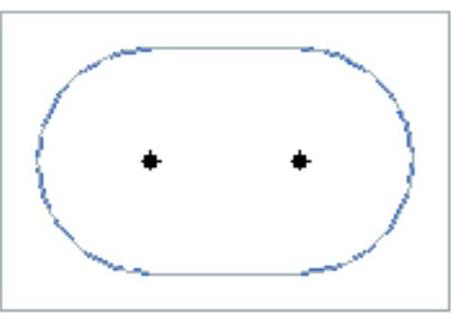
图6.5.26 截面草图
Step5.创建“实体冲压”特征(图6.5.21b)。
(1)将模型切换至“NX钣金”环境。选择下拉菜单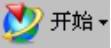
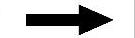
 命令。进入“NX钣金”设计环境。
命令。进入“NX钣金”设计环境。
(2)选择下拉菜单
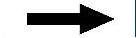
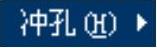
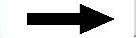
 命令,系统弹出“实体冲压”对话框。
命令,系统弹出“实体冲压”对话框。
(3)定义实体冲压类型。在弹出的“实体冲压”对话框 下拉列表中选择
下拉列表中选择 选项,即采用凹模类型创建钣金特征。
选项,即采用凹模类型创建钣金特征。
(4)定义目标面。在“实体冲压”对话框 区域中单击“目标面”按钮
区域中单击“目标面”按钮 ,选取图6.5.27所示的面为目标面。
,选取图6.5.27所示的面为目标面。
(5)定义工具体。在“实体冲压”对话框 区域中单击“工具体”按钮
区域中单击“工具体”按钮 ,选取图6.5.28所示的特征为工具体。
,选取图6.5.28所示的特征为工具体。
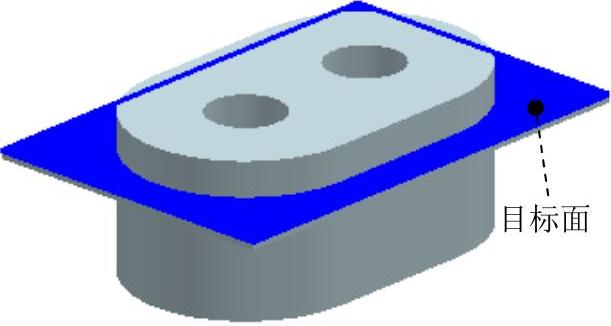
图6.5.27 定义目标面
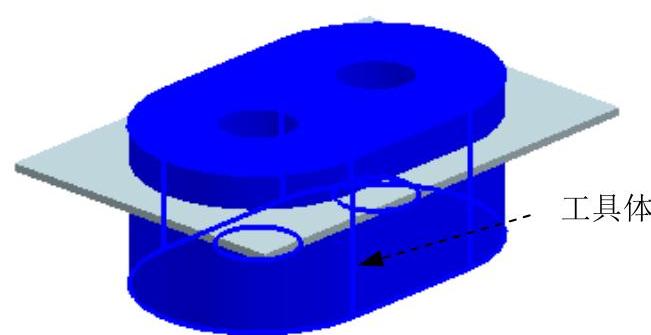
图6.5.28 定义工具体
(6)在“实体冲压”对话框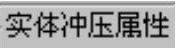 区域中选中
区域中选中 复选框。
复选框。
(7)设置冲压参数。选中 复选框,在
复选框,在 区域中选中
区域中选中 复选框,在
复选框,在 文本框中输入2,选中
文本框中输入2,选中 复选框。
复选框。
(8)单击“实体冲压”对话框中的 按钮,完成实体冲压特征的创建。
按钮,完成实体冲压特征的创建。
Step6.保存零件模型。选择下拉菜单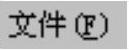
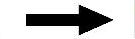
 命令,即可保存零件模型。
命令,即可保存零件模型。
免责声明:以上内容源自网络,版权归原作者所有,如有侵犯您的原创版权请告知,我们将尽快删除相关内容。




